- 1. ¿Por qué es importante hacer una copia de seguridad de la tarjeta SD de la Raspberry Pi?
- 2. ¿Cómo hacer una copia de seguridad de la tarjeta SD de la Raspberry Pi en Windows?
- 3. ¿Cómo hacer una copia de seguridad de la tarjeta SD de la Raspberry Pi en Linux?
- 4. ¿Cómo hacer una copia de seguridad de tu tarjeta SD de la Raspberry Pi en Mac?
Al igual que la mayoría de los dispositivos de almacenamiento, hacer una copia de seguridad de tu tarjeta SD de la Raspberry Pi es imprescindible. Una tarjeta SD almacena tu sistema operativo y archivos importantes, sin los cuales tu dispositivo Raspberry Pi no puede funcionar correctamente. Por suerte, existen muchas formas de hacer una copia de seguridad de tu tarjeta SD.
Esta guía te mostrará cómo hacer una copia de seguridad de la tarjeta SD de tu Raspberry Pi en varios dispositivos, incluyendo Windows, Linux y Mac. También te explicará la importancia de hacer una copia de seguridad de tu tarjeta SD y cómo puedes utilizar una herramienta gratuita: EaseUS Todo Backup Free.
Por qué es importante hacer una copia de seguridad de la tarjeta SD de la Raspberry Pi
Es importante hacer una copia de seguridad de tu tarjeta SD de la Raspberry Pi para garantizar la seguridad de tus datos en caso de que se borren, se dañen o se corrompan los archivos. A medida que trabajas en proyectos y realizas diversos experimentos con tu dispositivo, puedes perder algunos archivos y, por tanto, querer volver a una configuración de base que funcione. En este caso, es necesario tener una copia de seguridad.
Además, puede que tu tarjeta SD funcione con normalidad, pero después de unos días de pruebas y ejercicios, puede dejar de funcionar. Si no tienes copias de seguridad, puedes perder información vital que será difícil de recuperar. Otra razón por la que puedes querer hacer una copia de seguridad de tu tarjeta SD de la Raspberry Pi es para liberar espacio y poder ejecutar nuevos proyectos basados en la Pi que te interesen.
Esto ocurre sobre todo si tu dispositivo tiene un almacenamiento limitado o si el nuevo proyecto va a ocupar mucho espacio en el disco. Por lo tanto, transferir tus datos a otra tarjeta SD o dispositivo de almacenamiento ayuda a liberar espacio sin perder configuraciones y ajustes importantes.
Cómo hacer una copia de seguridad de la tarjeta SD de la Raspberry Pi en Windows
Puedes utilizar EaseUS Todo Backup Free o Win32 Disk Imager para hacer una copia de seguridad de tu tarjeta SD en Windows. Veamos cómo funciona cada herramienta.
Utilizar EaseUS Todo Backup Free
EaseUS Todo Backup Free te permite hacer una copia de seguridad de tu tarjeta SD en Windows 10/8/7. La herramienta te permite clonar tu tarjeta SD de la Raspberry Pi a una más grande o más pequeña en unos pocos pasos. También puedes hacer una copia de seguridad de la tarjeta SD en Google Drive, un disco duro externo, One Drive o NAS.
Te permite restaurar cómodamente los archivos guardados si tu tarjeta SD de la Raspberry Pi se corrompe. Esta sección te mostrará cómo hacer una copia de seguridad de tu tarjeta SD de la Raspberry Pi en otro disco duro. A continuación se muestran los pasos para empezar con EaseUS Todo Backup:
Paso 1. Inicie EaseUS Todo Backup y pulse en "Crear una copia de seguridad".

Paso 2. Después, elija "Disco". Está disponible para hacer una copia de seguridad de todo el disco o de una determinada partición.

Paso 3. Seleccione el destino de copia de seguridad, o va a elegir la ubicación más adecuada por defecto.
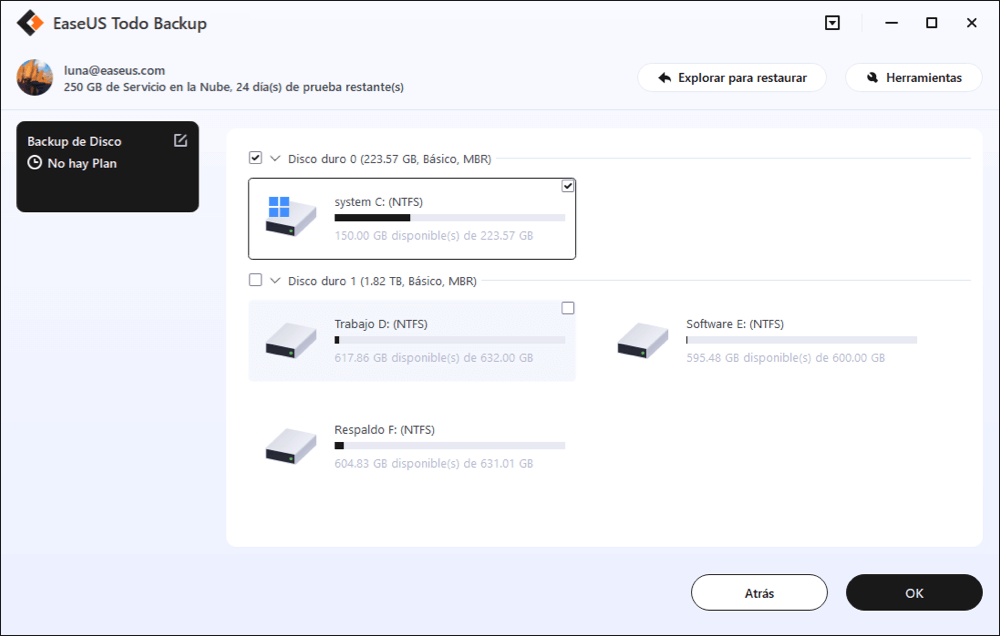
Paso 4. Haga clic en "Backup ahora" para completar todo el proceso.
Ver también:
Utilizar Win32 Disk Imager
1. Introduce la tarjeta SD en tu PC.
2. Descarga Win32 Disk Imager. Esta herramienta es de uso gratuito, por lo que no te supondrá ningún gasto.
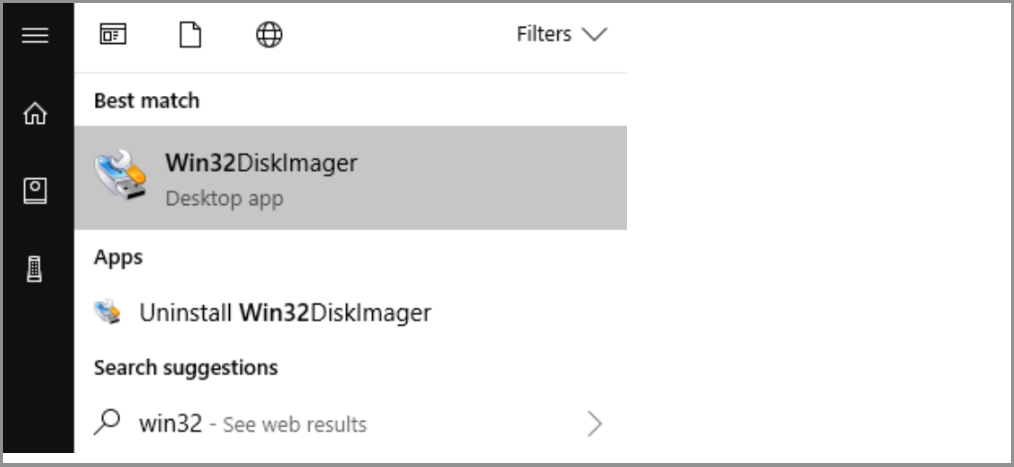
3. Instala e inicia la herramienta Win32 Disk Imager con privilegios de administrador.
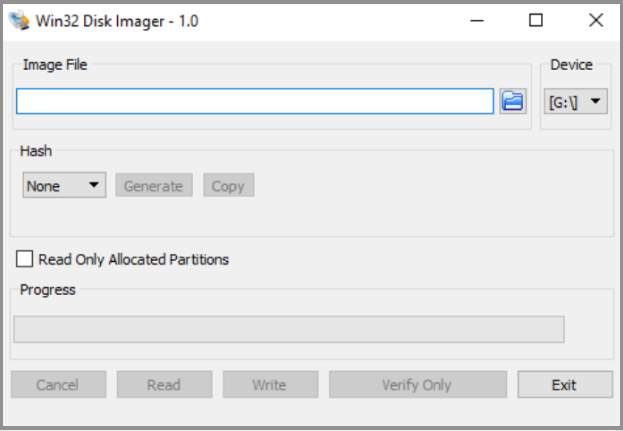
4. Selecciona la ubicación para guardar tus archivos de copia de seguridad. Asegúrate de que el archivo tiene una extensión .img.
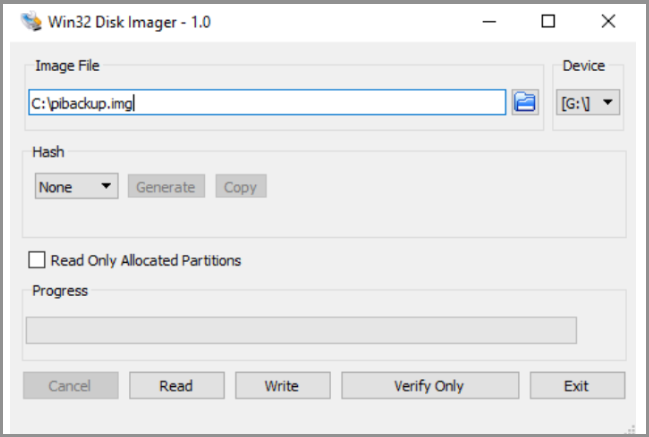
5. Haz clic en la opción Read(Leer) para iniciar el proceso de copia de seguridad. Utilizarás la barra de carga para comprobar el progreso. El proceso tardará más o menos tiempo en función del tamaño del archivo.
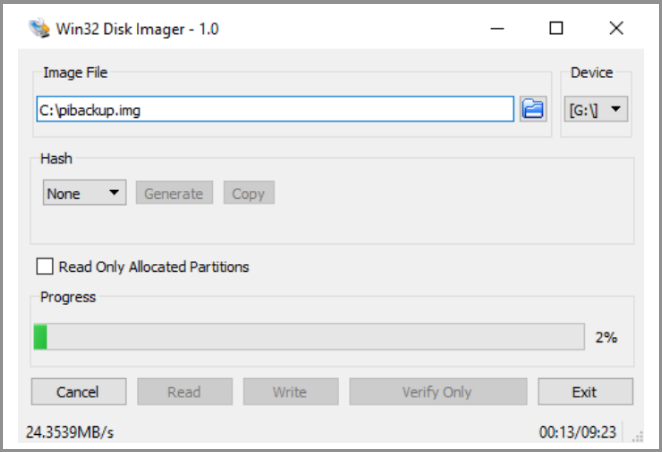
6. Una vez finalizado el proceso de copia de seguridad de los archivos, la herramienta Win32 Disk Imager muestra una alerta emergente para confirmar si la lectura se ha realizado correctamente.
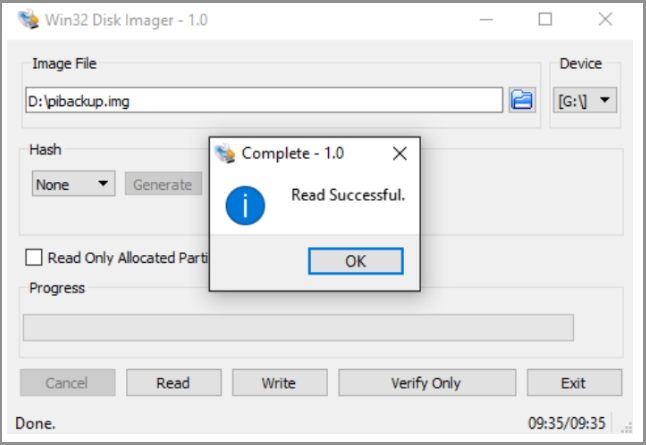
7. Haz clic en OK al confirmar que tu imagen de archivo se ha guardado en la ubicación seleccionada. ¡Ya has hecho una copia de seguridad de los datos de tu tarjeta SD de forma segura!
Cómo hacer una copia de seguridad de tu tarjeta SD de la Raspberry Pi en Linux
1. Introduce la tarjeta SD de la Raspberry Pi en tu ordenador a través de un lector de tarjetas integrado o por USB.
2. Abre la ventana del terminal e introduce sudo fdisk -1. Este comando listará el sistema de archivos presente.
3. A continuación, busca el nombre del dispositivo asignado a tu tarjeta SD y anótalo.
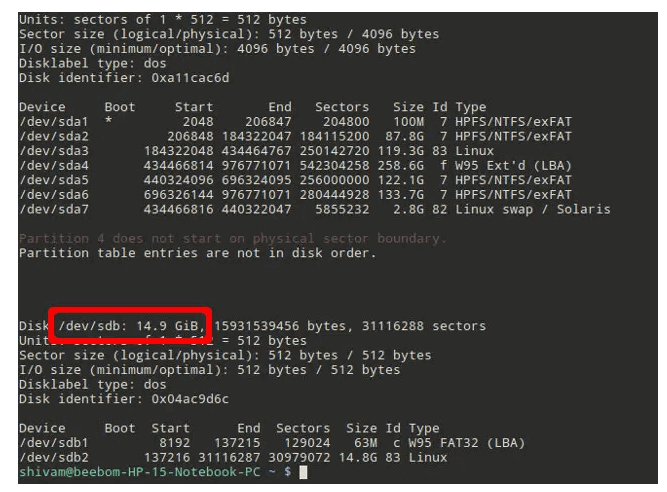
4. Utiliza el comando dd para copiar la imagen del archivo en tu disco duro, es decir sudo dd if=/dev/SDcardname of=~/raspbian_backup.img. El parámetro "if" indica el archivo que hay que clonar, mientras que el parámetro "of" señala el archivo en el que hay que escribir. Por tanto, debes comprobar estos parámetros para asegurarte de que los datos se copian correctamente.
5. Una vez completado el proceso de copia de seguridad de tu tarjeta SD, el terminal mostrará la siguiente salida.

6. Ahora puedes expulsar la tarjeta SD para darle otro uso. Podrás restaurar los datos de la copia de seguridad cuando quieras.
Cómo hacer una copia de seguridad de la tarjeta SD de la Raspberry Pi en Mac
1. Introduce la tarjeta SD de la Raspberry Pi en tu dispositivo Mac.
2. Abre el terminal y escribe este comando: diskutil list..
3. Comprueba el nombre del dispositivo que aparece en la lista de tu tarjeta SD.

4. Utiliza el siguiente comando para desmontar tu tarjeta SD: diskutil unmount /dev/SDcardname
5. Escribe el siguiente comando para escribir la imagen del archivo en tu disco duro: sudo dd if=/dev/SDcardname of=~rasbian_backup.img donde "/rasbian_backup.img" representa el archivo a escribir.
6. Una vez finalizado el proceso de copia de seguridad, se mostrará un comando de salida.
7. Eres libre de expulsar la tarjeta SD de tu Mac y utilizarla en otro lugar, ya que los datos están ahora respaldados y pueden ser restaurados en cualquier momento.
Conclusión
Puedes hacer una copia de seguridad de tu tarjeta SD de la Raspberry Pi en Windows, Linux y Mac. En Windows, puedes hacer una copia de seguridad de tu tarjeta SD utilizando Win32 Disk Imager o EaseUS Todo Backup Free. Tendrás que utilizar el terminal y teclear los comandos necesarios para hacer una copia de seguridad de tu tarjeta en Linux. En Mac puedes utilizar el comando diskutil list para empezar a hacer una copia de seguridad de tu tarjeta SD.
Entre las técnicas descritas en este artículo, recomendamos utilizar EaseUS Todo Backup Free para hacer una copia de seguridad de tu tarjeta SD de la Raspberry Pi. La herramienta es cómoda y te permite guardar y recuperar tus archivos desde la nube de EaseUS, ofreciendo un espacio de almacenamiento gratuito de hasta 250 GB.
Asegúrate de descargar EaseUS Todo Backup Free hoy mismo para empezar a disfrutar de una copia de seguridad de la tarjeta SD sin problemas.
¿Ha sido útil esta página?
Artículos Relacionados
-
[Descargar] Herramienta de recuperación de Windows 10 para 32 y 64 bits
![author icon]() Luna/2025/10/31
Luna/2025/10/31 -
![author icon]() Luna/2025/10/31
Luna/2025/10/31 -
EaseUS Todo Backup Código de Licencia 2025 [100% Oficial]
![author icon]() Pedro/2025/10/31
Pedro/2025/10/31 -
¿Cómo hacer copia de seguridad de archivos a OneDrive?
![author icon]() Luna/2025/10/31
Luna/2025/10/31
